Като ИТ експерт винаги търся най-добрите безплатни алтернативи на популярни услуги. Когато става въпрос за споделяне на файлове, Firefox Send е една от най-популярните опции там. Има обаче някои страхотни алтернативи, които предлагат повече функции и сигурност. Ето моите три най-добри избора за най-добрите безплатни алтернативни услуги на Firefox Send. 1. Jumpshare Jumpshare е чудесна алтернатива на Firefox Send, която предлага повече функции и сигурност. С Jumpshare можете да споделяте файлове от всякакъв размер и тип, а също така можете да защитите файловете си с парола. Jumpshare също предлага функция за сигурно споделяне на връзки, която ви позволява да споделяте файлове с хора, които нямат акаунт в Jumpshare. 2. Изпратете навсякъде Send Anywhere е друга чудесна алтернатива на Firefox Send, която предлага повече функции и сигурност. С Send Anywhere можете да споделяте файлове от всякакъв размер и тип, а също така можете да защитите файловете си с парола. Send Anywhere също предлага функция за сигурно споделяне на връзка, която ви позволява да споделяте файлове с хора, които нямат акаунт в Send Anywhere. 3. WeTransfer WeTransfer е чудесна алтернатива на Firefox Send, която предлага повече функции и сигурност. С WeTransfer можете да споделяте файлове от всякакъв размер и тип, а също така можете да защитите файловете си с парола. WeTransfer също предлага функция за сигурно споделяне на връзки, която ви позволява да споделяте файлове с хора, които нямат акаунт в WeTransfer.
проследяване на множество проекти
Ето списък на най-добрите безплатни алтернативни услуги за изпращане на Firefox . Firefox Send беше безплатна уеб услуга от Mozilla Firefox, използвана за безплатно и криптирано споделяне на файлове. Това позволи на потребителите да споделят големи файлове до 2,5 GB с криптиране от край до край без регистрация. Освен това потребителите могат също да криптират своите файлове с парола. Въпреки това, Изпращане на Firefox спряно и вече не е налично. Ако искате да използвате безплатна уеб услуга с подобен набор от функции, тази публикация е направена специално за вас. В тази публикация ще изброим някои от най-добрите безплатни алтернативни услуги за Firefox Send, които можете да използвате за сигурно споделяне на файлове без регистрация.

Най-добрите безплатни алтернативни услуги за изпращане на Firefox
Ето най-добрите безплатни алтернативни услуги на Firefox Send, които можете да използвате за споделяне на криптирани от край до край файлове:
- SendGB.com
- От Smash.com
- Send.vis.ee
- SwissTransfer.com
- ShareDrop.io
- RelaySecret.com
1] SendGB.com
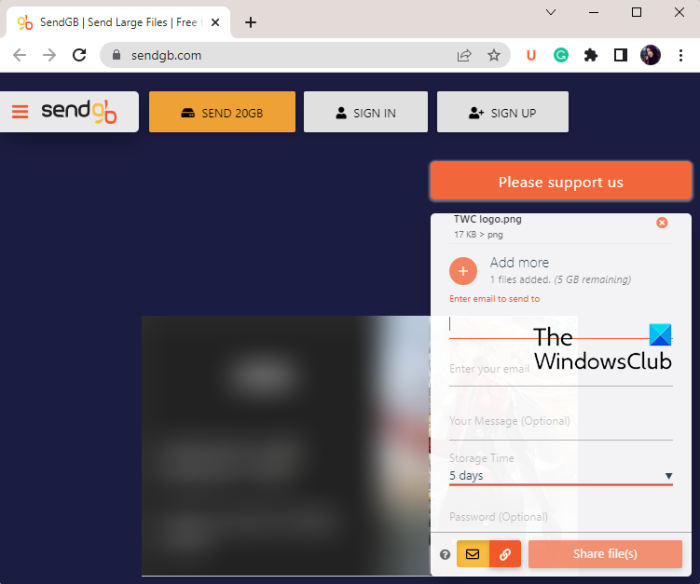
SendGB.com е онлайн алтернатива на Firefox Send, която можете да използвате безплатно. Това е безплатен онлайн защитен инструмент за прехвърляне на файлове, който ви позволява да споделяте няколко файла едновременно. Можете да направите това, като използвате два различни метода. Първо, можете да споделяте вашите файлове с други чрез имейл ID. Просто трябва да въведете имейл адресите на хората, на които искате да изпратите вашите файлове. Второ, можете да използвате URL връзката, за да споделяте файлове с други.
Тази безплатна онлайн услуга за споделяне на файлове ви позволява да зададете време на изтичане на файловете, до което ще се съхраняват. В допълнение към това можете също защита с парола вашите файлове, така че само хора с правилната парола да имат достъп до вашите файлове. Той също идва с Изтриване на файл особеност. Тази функция автоматично ще изтрие вашите файлове, след като бъдат качени. А при изпращане по имейл получателят може да изтегли файловете само веднъж. След като всички получатели качат файловете, те ще бъдат изтрити.
Как да споделяте файлове с помощта на SendGB.com?
Ето основните стъпки, чрез които можете ефективно да споделяте вашите файлове с други хора на SendGB.com:
- Отворете този сайт.
- Изберете метод за споделяне.
- Прегледайте и изберете изходни файлове.
- Въведете имейл адреси (ако е приложимо).
- Персонализирайте настройки като време за съхранение, парола и др.
- Щракнете върху бутона Споделяне на файлове.
Първо посетете уебсайта на SendGB във вашия уеб браузър. Ще видите раздел за споделяне на файлове в десния панел на неговия сайт. В долната част на този панел изберете метода, който искате да използвате за споделяне на файлове; Имейл или връзка.
След това просто щракнете върху Изберете файлове бутон, за да качите файловете, които искате да споделите.
Сега, ако сте избрали имейл метода, можете да въведете имейл адресите, на които искате да изпратите вашите файлове. Можете да изпращате файлове до 20 имейл адреса едновременно.
След това изберете времето за съхранение, след което файловете ще бъдат изтрити автоматично. След това, ако искате да използвате ' Изтриване на файл “, поставете отметка в съответното поле.
Сега, ако искате да шифровате вашите файлове с парола , можете да въведете паролата в съответното поле.
Накрая можете да щракнете върху бутона Споделяйте файлове бутон, за да изпратите файлове на въведените имейли или да получите връзка, която можете да споделите с други.
Преди да използвате тази алтернатива на Firefix Send, ето основните точки, които трябва да знаете:
- Максималният размер на файла, който можете да споделите с безплатния план, е 5 GB. Ще трябва да се абонирате за платеното му членство, за да изпращате по-големи файлове.
- За споделяне на файлове не е необходима регистрация.
- Той използва 128-битово криптиране за прехвърляне на файлове.
- Ако вашите файлове са по-големи от 250 MB, те могат да се съхраняват до 1, 2, 3, 5 или 7 дни. В противен случай можете да съхранявате файлове за около 90 дни.
- Платените членове могат да имат 1TB място за съхранение и да качват до 20GB наведнъж.
Можете да го използвате Тук .
2] От Smash.com
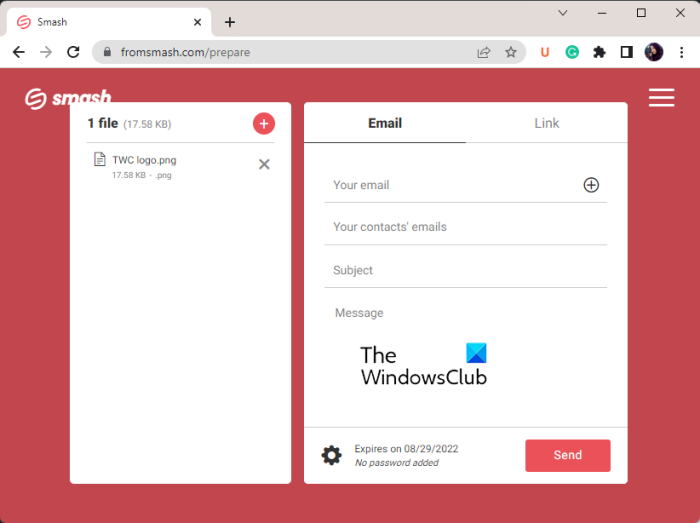
Можете да използвате FromSmash.com като безплатна алтернатива на услугата Firefix Send. Позволява ви да изпращате няколко файла на други хора едновременно. Дори ви позволява да споделяте папка. Няма ограничение за размера на файла на този сайт. Въпреки това може да се наложи да изчакате на опашката, ако файлът е по-голям от 2 GB, тъй като прехвърлянето на файлове до 2 GB е с приоритет.
Предоставя два начина за изпращане на вашите файлове. Можете да споделяте файлове, като използвате имейл адрес или URL връзка. По време на процеса на споделяне на файлове ви позволява да конфигурирате различни опции за прехвърляне. Можете да изберете парола, да зададете дата на изтичане на файла до 7 дни и да персонализирате дизайна на страницата с вашите файлове.
Някои факти за FromSmash.com:
- Можете също да споделяте папки чрез него.
- Използва 256-битово AES и SSL/TLS криптиране.
- За споделяне на файлове не е необходима регистрация.
- Позволява ви да добавите до 20 имейл адреса едновременно.
- Можете да защитите вашите файлове с парола.
Как да изпращате файлове с помощта на FromSmash.com?
Можете да използвате следните стъпки, за да изпращате файлове онлайн чрез FromSmash.com:
Първо го отворете Уеб сайт в уеб браузър. Сега щракнете върху иконата му, за да видите и изберете входни файлове. Ако искате да изпратите папки, натиснете и задръжте иконата, след което прегледайте и изберете изходните папки.
След това щракнете върху Имейл адрес или Връзка опция според вашите предпочитания. След това въведете вашия имейл адрес, имейл адресите на получателя и т.н. Ако сте избрали метода „Връзка“, можете да въведете заглавие и вашия имейл ID. Има и функция, наречена Изискване на имейл адрес за изтегляне на файлове . По желание можете да активирате тази функция, за да изисквате получателите да въведат своя имейл адрес, за да изтеглят вашите файлове.
След това щракнете върху иконата на зъбно колело в долната част, за да коригирате различни настройки. Използвайки го, можете да персонализирате датата на изтичане, паролата, дизайна и съдържанието за самореклама. Можете също така да активирате предварителен преглед на файла Уведомете ме, когато някой изтегли опция.
Накрая можете да щракнете върху бутона Готово, за да споделите вашите файлове чрез имейл или URL връзка.
Това е чудесна безплатна алтернатива на Firefox Send, която можете да използвате за безопасно прехвърляне на файлове онлайн.
3] Изпращане.vis.ee
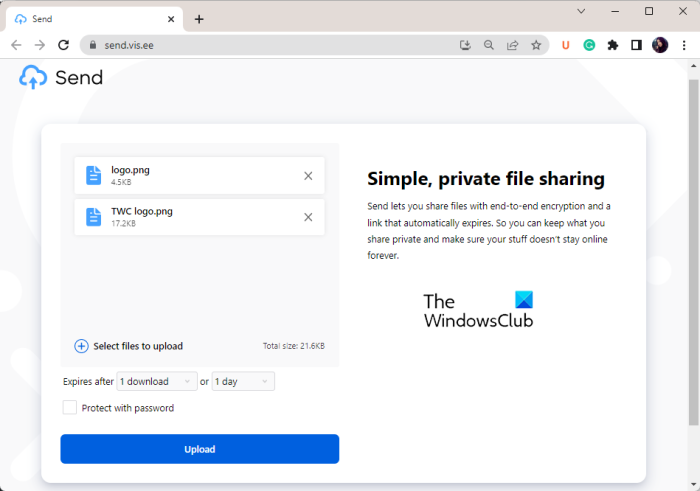
Send.vis.ee е друга безплатна алтернативна услуга на Firefox Send, която можете да използвате за споделяне на файлове онлайн. Позволява ви да споделяте файлове с размер до 10 GB. Дори не се нуждаете от акаунт, за да направите това. Просто качете вашите файлове на неговия уебсайт и той ще генерира връзка или QR код, който можете да използвате, за да споделяте вашите файлове с други. Той дори ви позволява да защитите с парола вашите файлове, които ще са необходими за изтегляне на файлове.
Освен това ви позволява да зададете датата на изтичане на файловете. Можете да изберете определен брой дни, след които файловете ще бъдат автоматично изтрити. Или можете да въведете броя на изтеглянията, след които файловете ще изтекат.
Как да споделяте файлове онлайн с Send.vis.ee?
За да започнете, отидете на уебсайта Send.vis.ee, като използвате предоставената тук връзка. След това плъзнете и пуснете файловете, които искате да споделите, или просто прегледайте и изберете входните файлове на вашия компютър. Можете да качвате няколко файла с размер до 10 GB.
Сега изберете датата на изтичане на файловете като брой дни или брой изтегляния.
След това, ако искате да добавите парола, проверете Защита с парола отметка. След това въведете паролата, която искате да зададете за вашите файлове.
Накрая щракнете върху бутона Качване и той ще генерира URL връзка и QR код, които можете да използвате за споделяне на файлове.
andy vmware
Send.vis.ee е добра безплатна алтернатива на Firefox Send, която не изисква регистрация за споделяне на файлове. В допълнение, той използва криптиране от край до край за сигурни прехвърляния на файлове.
4] SwissTransfer.com
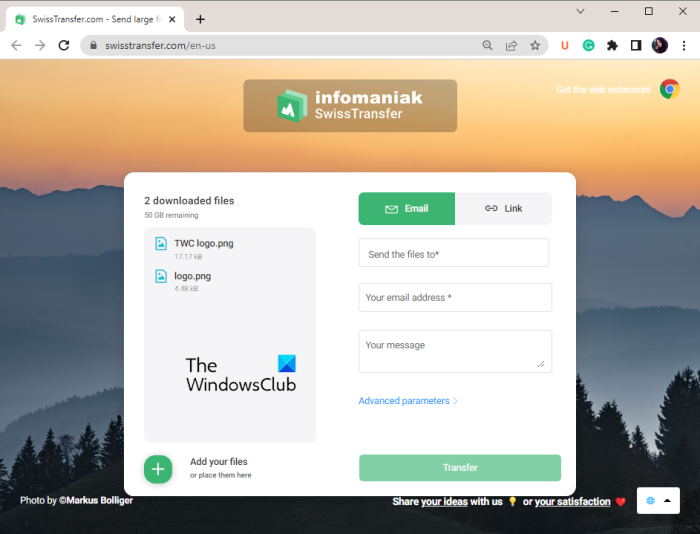
Друга безплатна алтернатива на Firefox Send в този списък е SwissTransfer.com. Това е безплатен онлайн инструмент за прехвърляне на файлове, с който можете да споделяте файлове с размер до 50 GB. Тази функция го отличава от другите алтернативи, изброени в тази публикация. Освен това ви позволява да споделяте 500 файла едновременно. Той обаче има ограничение: максималният допустим брой трансфери на ден е 500.
Използвайки го, можете да споделяте вашите файлове чрез имейл адресите на получателите. Освен това, той също ви позволява да споделяте файлове, като използвате генерирана URL връзка. В допълнение, той ви позволява да защитите с парола вашите файлове, които ще са необходими за достъп и изтегляне на файлове. Можете също да зададете дата на изтичане на вашите файлове. Това ви позволява да ограничите броя на изтеглянията до 250 изтегляния на файл.
Как сигурно да обменяте файлове онлайн със SwissTransfer.com?
Първо отворете уебсайта на SwissTransfer във вашия уеб браузър. След това добавете файловете, които искате да изпратите на други хора.
След като добавите вашите файлове, той ще ви покаже опциите за споделяне на файлове. Изберете „Имейл“ или „Връзка“ в зависимост от метода на обмен, който предпочитате.
След това можете да въведете имейл адресите на получателя, вашето собствено съобщение и т.н. Сега щракнете върху опцията „Още опции“, за да отворите още опции за персонализиране. Можете да конфигурирате настройки като дата на изтичане, ограничение за изтегляне, език и парола.
Когато сте готови, щракнете върху бутона „Прехвърляне“, за да започнете да споделяте файлове.
Можете да опитате Тук .
5] ShareDrop.io
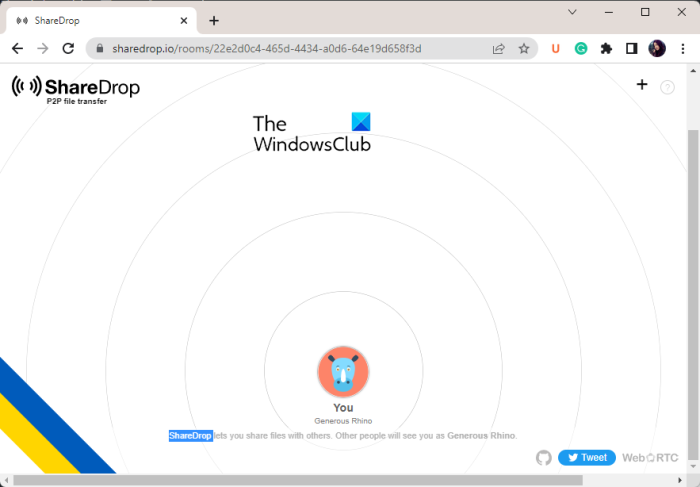
ShareDrop.io е друга безплатна алтернативна услуга за Firefox Send. Това е криптирана и сигурна услуга за прехвърляне на файлове от тип peer-to-peer, с която можете да споделяте файлове безопасно. Файловете се изпращат директно до получателите и се изтеглят на неговото/нейното устройство. Между тях няма сървър, който да съхранява вашите файлове.
По принцип това създава стая, към която хората могат да се присъединят, за да установят връзка за споделяне на файлове. Ако устройствата споделят една и съща локална мрежа, те автоматично ще се появят на екрана. В противен случай можете да използвате URL връзка или QR код, за да установите връзка. Можете да започнете да споделяте файлове по-късно, след като се установи връзка между устройствата.
Как да споделяте файлове с помощта на ShareDrop.io?
Първо отидете на уебсайта на ShareDrop в уеб браузър. Получателят също ще трябва да отвори уебсайт. Ако и двете устройства използват една и съща мрежа, устройствата ще бъдат показани. В противен случай можете да щракнете върху бутона плюс в горния десен ъгъл, за да използвате връзка или QR код за установяване на защитена връзка.
След като връзката е установена, можете да започнете да споделяте файлове с друго лице. Когато получателят приеме файловете, те ще бъдат изтеглени автоматично.
Хареса ли? Опитвам Тук .
6] RelaySecret.com
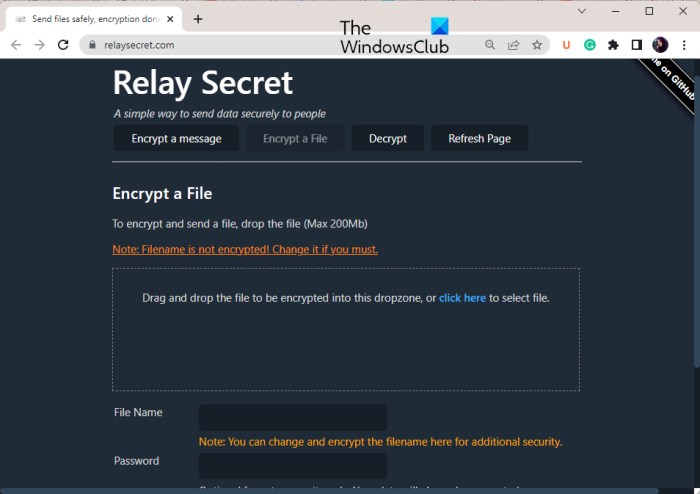
Друга безплатна алтернатива на Firefox Send, която можете да използвате, е RelaySecret.com. Тя ви позволява сигурно да прехвърляте вашите данни, включително текстови съобщения и файлове. Този уебсайт използва AES-CBC 256-битово симетрично криптиране, за да криптира вашите файлове преди качване. Шифроването се извършва предимно от страна на клиента, а не от сървърите.
Тази услуга ви позволява да изпращате един файл наведнъж, като размерът на файла е ограничен до 200 MB. Тя ви позволява да въведете парола и също така ви позволява да зададете дата на изтичане. В допълнение, той предоставя опция „Изтриване при изтегляне“, която изтрива файла, след като шифрованият файл бъде изтеглен.
Как да споделяте файлове онлайн с RelaySecret.com?
Можете просто да отворите уебсайта на RelaySecret във вашия браузър. Сега щракнете върху опцията „Шифроване на файл“, намерете и изберете файла, който искате да споделите. След това въведете парола и изберете дата на изтичане.
Ако искате, можете да поставите отметка в квадратчето „Изтриване след изтегляне“.
Накрая щракнете върху бутона „Шифроване и изтегляне“, за да създадете URL за споделяне на файлове.
можете да го посетите Уеб сайт за да започнете защитено споделяне на файлове.
Наличен ли е Firefox Send?
Firefox Send в момента не е достъпен. Той беше прекратен на 17 септември 2020 г. Но ако искате подобни функции и искате да споделяте файлове по сигурен начин, можете да използвате тези безплатни алтернативи на Firefox.
airpods продължават да се изключват от компютъра
Firefox Send безплатен ли е?
Да, Firefox Send беше безплатна услуга за споделяне на файлове. Той обаче беше затворен и сега не е достъпен. Ако искате подобна уеб услуга, която ви позволява сигурно да споделяте файлове, без да се регистрирате, можете да използвате безплатните алтернативи, които споменахме в тази публикация.
Това е всичко.
Сега прочетете:
- Най-добрите безплатни сигурни онлайн услуги за споделяне и съхранение на файлове.
- Споделяйте файлове от всякакъв тип с инструмента за споделяне на файлове ShareByLink за Windows.















